 |
 【バックナンバーインデックス】
【バックナンバーインデックス】

|
 |
| “Zooma!:ズームレンズ、ズームすること、ズームする人、ズズーンの造語” |

|
第223回:地アナを録り尽くせ! ソニー「Xビデオステーション」
|
■ type Xの半分、売ります
 |
| 2004年11月発売のtype Xとデジタルチューナユニット |
そしてそれを実現してしまったのが、家電系ではなくPC系ブランドであったところが興味深い。type Xはそれこそ本当にWindows XPマシンであったわけだが、おそらく同スペックで家電系でやったら、100万は下らない値段だったろう。だがPCアーキテクチャを使うことで店頭予想価格52万円と、思ったよりも安くできあがってきたのが印象的だった。
確かにtype Xはすごいマシンだったのだが、いざパソコンとわかると、52万円はなかなか出せない人も多い。type Xから約1年を経て4日に発表された「VAIO type X Living」と「Xビデオステーション」は、初代type Xのコンセプトを2つに分けて、買いやすくしたものだと言える。
type X LivingはWindows XPベースのPCで、アナログ2チャンネル録画とデジタル放送全波1チャンネル録画が可能だ。とは言ってもやはり「あのtype X」なので、普通のパソコンではない。一般的なPCディスプレイに接続できるような端子類が一切なく、D4端子かHDMI端子でテレビに直結するというものすごい仕様になっている。価格は最小スペックで、約18万円から。
そして一方のXビデオステーションは、ゴーストリデューサ装備のアナログチューナを最大8つ搭載し、HDD容量は最大2TBというレコーダだ。PCアーキテクチャが使われているが、いわゆるWindowsパソコンではない。操作としてはリモコンか、ホームネットワーク上のパソコンから行なうという、ビデオサーバーでもある。価格は最小スペックで約9万円からとなっている。

|

|
| VAIO type X Living | Xビデオステーション |
この2つは、いわゆる「セット」ではない。Xビデオステーションでは、ネットワークで接続するパソコンは専用アプリケーションをインストールすれば済むため、相手はVAIOに限らないのである。またDLNAガイドラインにも対応しているので、同ガイドライン対応プレーヤーなどからもアクセス可能なはずである。今回はこのXビデオステーションを試してみよう。
■ 平べったくてシンプルなボディ
まず最初に、ラインナップを把握していこう。Xビデオステーションには、大きく分けて「VGX-XV40S」と「同XV80S」という2モデルが存在する。40Sが4チューナ、80Sが8チューナだ。またXビデオステーションは、VAIO-OWNER-MADEという販売形態で、HDDの容量が選べるようになっている。以下表組みにまとめてみた。
| モデル | VGX-XV40S | VGX-XV80S | |
|---|---|---|---|
| チューナ数 | 4 | 8 | |
| HDD容量 | 250GB | 89,800円 | - |
| 500GB (250GB×2) | 109,800円 | 149,800円 | |
| 750GB (250GB×3) | 129,800円 | 169,800円 | |
| 1TB (250GB×4) | 149,800円 | 189,800円 | |
| 1.5TB (500GB×3) | 219,800円 | 259,800円 | |
| 2TB (500GB×4) | 259,800円 | 299,800円 | |
これまでtype Xは欲しいが、地域によっては放送局がそんなにないからチューナが余る、というケースもあっただろう。Xビデオステーションはリーズナブルな4チューナモデルが存在するので、買いやすくなっている。今回は、VGX-XV80Sの500GBモデルをお借りしている。
ではいつものように外観から見ていこう。サイズは多くのAV製品と同じで横幅430mm。高さは87mmで、レコーダとしてはまずまず薄型の部類に入る。奥行きは結構あって、380mm。もっともこの中に3.5インチHDDが最大4基入ることを考えれば、それなりの奥行きになってしまうのは仕方のないところだろう。

|

|

|
| 高さはあまりないが、面積は結構ある | 内部には4つのHDDベイが | チューナユニット8つはさすがに圧巻 |

|

|
| メイン基板 | チューナ基板 |
前面にはVAIOロゴをかたどったアルミパネルがあり、その上部には黒いアクリルパネル。RECやNETWORKといったステータス表示は、このアクリル部を透かして浮き出す。デザイン的には同時発表のtype X Livingを縮小したようなスタイルになっている。ボタン類は電源とENTRYボタンしかなく、操作はリモコンか、ネットワーク接続したPCから行なう。

|

|
| 電源ボタン回り。この横にステータス表示が出る | 反対側のENTRYボタン。ボタン類はこれだけ |
背面に回ってみよう。アナログRF入力は1系統で、内部で各チューナに分配されている。スルー出力まで入れれば9分配するわけだから、もちろん分配器も特注で、減衰を防ぐためにブースター機能も内蔵しているという。
外部入力はアナログAV2系統で、これはエンコーダ1と2に直結。つまり外部入力を使うときは、チューナ1と2がテレビ用に割り付けられないことになる。4チューナ機の購入を考えている人は、このあたり要注意だ。テレビ用のAV出力は1系統(S映像/コンポジット/アナログ音声)で、D端子はなし。光デジタル音声出力は備えている。そのほかネットワーク用LAN端子がある。
リモコンも見てみよう。デザイン的には以前からVAIOに付属しているものに似ているが、ボタン類などは本機の機能に合わせてある。

|

|
| 端子類は非常にシンプル。2つのファンが目を引く | リモコンはVAIO付属のものとデザインを合わせてある |
■ まずは設定から
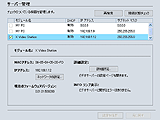
|
| 「XV設定」の画面。ブラウザで本体にログインする恰好になる |
XビデオステーションはPCではないため、本体には設定機能を持たない。もう電源入れたとたんに、設定してある通りにじゃかじゃか動くだけなのである。したがってチャンネル分けや録画設定などは、ネットワーク接続したPC側から行なう。
付属のCD-ROMを使って、XVブラウザー、XV設定、PDFのマニュアルをインストールする。XV設定を起動すると、実際にはアプリケーションではなくWEBブラウザが起動して、Xビデオステーションの設定画面となる。このあたりはNASやルーターの設定と同じ感覚だ。
最初はXビデオステーションと、視聴・コントロールするPCを割り当てる必要がある。方法は簡単で、設定中に本体のENTRYボタンを押すだけである。
放送波の地域設定などは、ブラウザベースになってはいるものの、同社のDo VAIOのテレビ録画関連の設定と似ている。レコーダでの設定経験があれば、難しくはないだろう。ここではチューナ設定と、繋がるPCとの登録、時刻など基本的なことを設定する。
どのチューナがどのチャンネルを録画するかといった割付は、XVブラウザーで行なう。Xビデオステーションには、基本的に8つのチューナで四六時中録画し続けるわけだから、「録画パターン」の設定が重要になる。
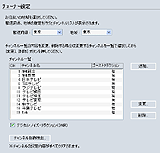
|
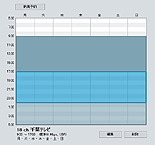
|
| 放送波の地域設定画面 | XVブラウザーの録画パターン設定 |
録画パターンとは、それぞれのチューナの録画スケジュールを決めるという意味だ。例えばNHK総合は17時から0時までを標準画質で、といった具合に、スケジュール表のエリアをドラッグして決めていく。もちろん1チューナに対して複数のエリアが指定可能で、午前中の番組は画質を落として、とか、17時までは別の局の番組を録画、といったフレキシブルな指定ができる。
各エリアの設定では、ビデオの保持時間を決めることもできる。通常はHDDがいっぱいになったら日付の古いものから自動的に消えていくのだが、長く録っておいてもどうせあんまり見ないようなエリアは、保存時間を短く指定することでほかの番組の寿命が延びるわけである。
またジャンル別でも、保存時間などの設定ができる。ニュースなどは1週間前のものを見てもしょうがないので、2日で消すといった設定も可能だ。この両方を組み合わせれば、画質や自動削除間隔もかなり細かいレベルで制御することができる。

|

|
| エリアごとの設定。画質も自由に指定できる | ジャンルごとに自動削除時間を指定できる |
画質モードはデフォルトでは標準の4Mbps VBRだが、高画質1モードと長時間2モードが指定できる。高画質モードは、初代type Xでは8Mbpsであったが、今回は6Mbpsとなっている。
今回採用のエンコーダは、低ビットレートでの画質がいいと評判のViXSの「XCode II」。1チップで4ストリームが同時にエンコードできるというものだ。Xビデオステーションが4チューナと8チューナの2モデルなのは、要するにこのチップが1つか2つかの違いであるとも言える。
各画質と、8チューナで24時間録画した場合の録画日数についてまとめてみた。
| 録画モード | 高画質(6Mbps) | 標準(4Mbps) | 長時間(2.5Mbps) | 長時間(1.25Mbps) |
|---|---|---|---|---|
| 500GB | 0.9日 | 1.4日 | 2.2日 | 4.4日 |
| 750GB | 1.4日 | 2.1日 | 3.3日 | 6.6日 |
| 1TB | 1.9日 | 2.8日 | 4.5日 | 8.8日 |
| 1.5TB | 2.8日 | 4.2日 | 6.7日 | 13.3日 |
| 2TB | 3.8日 | 5.7日 | 9.0日 | 17.8日 |
| サンプル (GRT・OFF) |
 ezsm01.mpg(21.5MB) |
 ezsm02.mpg(14.0MB) |
 ezsm03.mpg(10.2MB) |
 ezsm04.mpg(4.39MB) |
| 編集部注:DVカメラ「FV500 KIT」で再生したCREATIVECAST Professionalの映像をAV変調機「VMD3M」でRF信号に変換し、録画した。(c)CREATIVECAST Professional | ||||
| MPEG-2の再生環境はビデオカードや、ドライバ、OS、再生ソフトによって異なるため、掲載した動画の再生の保証はいたしかねます。また、編集部では再生環境についての個別のご質問にはお答えいたしかねますのでご了承下さい。 |
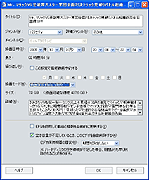
|
| iEPGを使って個別に予約することも可能 |
ただ、早朝や昼間の番組など録ってもしょうがないという判断はアリだろうし、エリア別に画質の組み合わせが可能なので、実際の録画可能な日数はもう少し伸びるだろう。
設定ではそのほかに、保存したい映画だけ高画質モードで録りたいといった用途に使える「個別予約」がある。これはパターン予約のようにチャンネルと枠だけ指定することもできるが、iEPGの番組表を使って個別に予約したものも、この個別予約に反映される。
おまかせ予約は、テレビ王国の自動予約サービスを利用する方法で、指定したキーワードにひっかかる番組を自動で予約するという、すでにVAIOではお馴染みの機能だ。だが8チューナモデルではどっちみち全チャンネル録るのだが、あまり使う意味はないとも言える。どちらかというと、4チューナモデル向けの機能だろう。
■ 番組再生機能
では次に番組視聴方法について見ていこう。録画された番組をネットワークPCで視聴するときは、先ほどのXVブラウザーを利用する。もっともその威力が発揮されるのは、「タイムマシン」ビューだろう。横軸にチャンネル、縦軸に時間が割り当てられた番組表のような表示であるが、これは未来の番組表ではない。Xビデオステーションで録画された、過去の番組表なのである。このマスの1つ1つには実際の番組が入っていて、マウスでクリックすると、画面下にコマ送り状態で内容が確認できる。
ダブルクリックすると別ウィンドウが起動して、番組が再生される。フィルムロール表示機能もあり、番組中の見たい部分を視覚的に選ぶことができる。面白いのは、チャンネル切り替えボタンがあること。これをクリックすることで、同時間帯に録画された、いわゆる裏番組のすべてを順に見ることができる。
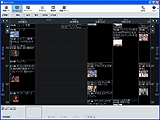
|

|
| 全チャンネル録画の威力が堪能できる「タイムマシン」ビュー | 番組再生中は、フィルムロールによる操作も可能 |
また、このウィンドウには画質調整が付いており、IP変換の精度やシャープネス、色補正などを調整することができる。レベルを高くすればそれだけCPU付加が高くなるが、視聴するPCのパフォーマンスが高ければ高画質で、低いPCではそれなりに、と使い分けることができる。
「キーワード」ビューでは、iEPGのデータで分類されたカテゴリ別に番組が整理される。見たいカテゴリの番組がすぐに探せる点で、もっとも実用的な表示画面だろう。検索画面にキーワードを入力すれば、そのキーワードがジャンルの項目として現われる。キーワードを入れ替えると別のものになってしまうが、任意のジャンルとして使えるわけだ。

|
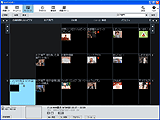
|
| PC上のテレビ表示はCPUパワーに合わせた画質調整が可能 | ジャンル別に番組が探せる「キーワード」ビュー |
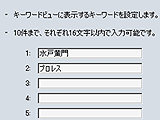
|
| 自分なりのキーワードを10個まで登録できる |
自分なりのカテゴリを固定して持っておきたいときは、「ツール」の「キーワード登録」で設定すればいい。最大10個まで、自分の好きなキーワードでカテゴリを作ることができる。そのままではありとあらゆる番組が集まってしまうXビデオステーションでは、こういったカスタマイズ機能は不可欠だ。
今度はリモコンを使った本体での再生を試してみよう。LAN経由ではなく、本体のAV出力からテレビを通じて見る、という一般的なレコーダスタイルである。
とっかかりとして一番わかりやすいのは、「キーワード選択」だろう。リモコンの該当ボタンを押すと、再生中の番組画面上に、若干ドットが粗めの文字でジャンルと番組がオーバーレイされる。リモコンの十字キーの左右でジャンルの移動、上下で番組の移動になる。
見たい番組を探し出すには、PCで見たときのようなGUIを頭のなかで想像していかなければならない。上下キーで手繰っていけばいつかは見つかるだろうが、若干骨が折れる操作法だ。
あるいはリモコンによる操作ということでは、狙ったものを探して見るというよりも、漫然とブラウジングしていくという見方に集約したほうが、使い方としては正しいのかもしれない。リモコンにはチャンネルや日付、時間のプラスマイナスキーがあり、該当ボタンを押すだけで、次々にザッピングできる。テレビのザッピングはチャンネルしか変更するところがないが、それに時間軸の概念が加わったような感じである。これもなかなか新しい体験だ。
狙った番組を素早く探したいときは、PCを使った方が速いかもしれない。さきほどの方法で番組を再生させておきながら、「TVで表示」を選ぶと、その番組が本体のAV出力から表示される。続きをリモコンで操作しようとすると、「PCが操作中です」という表示が出るが、PC側の再生ウィンドウを閉じれば、テレビ画面のほうはそのまま成り行きで再生が続くので、リモコン操作が可能になる。ワイヤレスLANで接続したPCをそばに置いてテレビで楽しむというやり方もゼイタクだが、アリだろう。
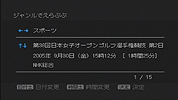
|

|

|
| 「キーワード選択」では、ジャンル別に番組を選んでいく | チャンネル別表示では、チャンネルと時間を自由にザッピングできる | PC操作でテレビに画面を出すことも可能 |
気になるのは同時再生数だが、ネット上のPCで2番組、本体での再生が1番組の合計3ストリームとなっている。また気に入った番組は、PC上にMPEG-2ファイルとして転送もできる。あとはDVDにするなりDivXエンコードするなり、好きにできるわけだ。
■ 総論
アナログ放送停波まであと6年。アナログチューナ搭載テレビなどに「2011年放送終了」シールを貼り付けるなど、足音が近づきつつある。編集して再エンコードしたり、ファイルを転送して他のデバイスで見るといったソリューションは、あと6年で死ぬのである。現在映像関連機器は、すべての注目がハイビジョンに集約されており、なかなか今のアナログ放送を最後まで楽しみ尽くそう、という考え方には至らない。そんな中で、アナログ放送で最後の自由を謳歌すべく登場したXビデオステーションに対して、受け取り方は人それぞれあるだろう。
放送のデジタル化も結構だが、Xビデオステーションのような楽しみ方は、ある意味非常にゼイタクだ。だが忙しい人にとってはこれぐらいできないとテレビ見る時間なんかないよな、とも思う。そして番組をPCで処理したい人にとって、ファイル転送できるレコーダというのは、今後家電ベースではもう出てこない気がする。
そう言う意味において、Xビデオステーションは例えあと6年の寿命であったとしても、あるいはそこまでアナログ停波が見えているからこそ、他のメーカーからはなかなか出てこない名機なのではないかと思う。
低迷が危惧されるソニーだが、久々にやってくれた1台だ。
□ソニーのホームページ
http://www.sony.co.jp/
□ニュースリリース
http://www.vaio.sony.co.jp/Info/2005/products_1004.html
□製品情報
http://www.vaio.sony.co.jp/Products/VGX-XV80S/
□関連記事
【10月4日】ソニー、8ch同時録画が可能な2TB HDDビデオレコーダ
-約3週間の番組格納。DLNAサーバーから2番組を同時配信
http://av.watch.impress.co.jp/docs/20051004/sony1.htm
【10月4日】ソニー、DTCP IP/ハイビジョン録画対応のAVパソコン
-コピーワンス番組のIP伝送に対応。HDMI/D4出力装備
http://av.watch.impress.co.jp/docs/20051004/sony2.htm
【2月10日】ソニー、VAIO type X/Rなど「XCode II」搭載PC用の拡張ツール
-HDV映像の1.5倍速SD変換などに利用可能
http://av.watch.impress.co.jp/docs/20050210/sony2.htm
【2004年10月5日】ソニー、7ch同時録画対応レコーダ「VAIO type X」
-HDD容量1TB。デジタル放送録画ユニットも発売
http://av.watch.impress.co.jp/docs/20041005/sony1.htm
(2005年10月5日)
| = 小寺信良 = | テレビ番組、CM、プロモーションビデオのテクニカルディレクターとして10数年のキャリアを持ち、「ややこしい話を簡単に、簡単な話をそのままに」をモットーに、ビデオ・オーディオとコンピュータのフィールドで幅広く執筆を行なう。性格は温厚かつ粘着質で、日常会話では主にボケ役。 |
 |
[Reported by 小寺信良]
| 00 | ||
| 00 | AV Watchホームページ | 00 |
| 00 | ||
AV Watch編集部av-watch@impress.co.jp Copyright (c)2005 Impress Watch Corporation, an Impress Group company. All rights reserved.